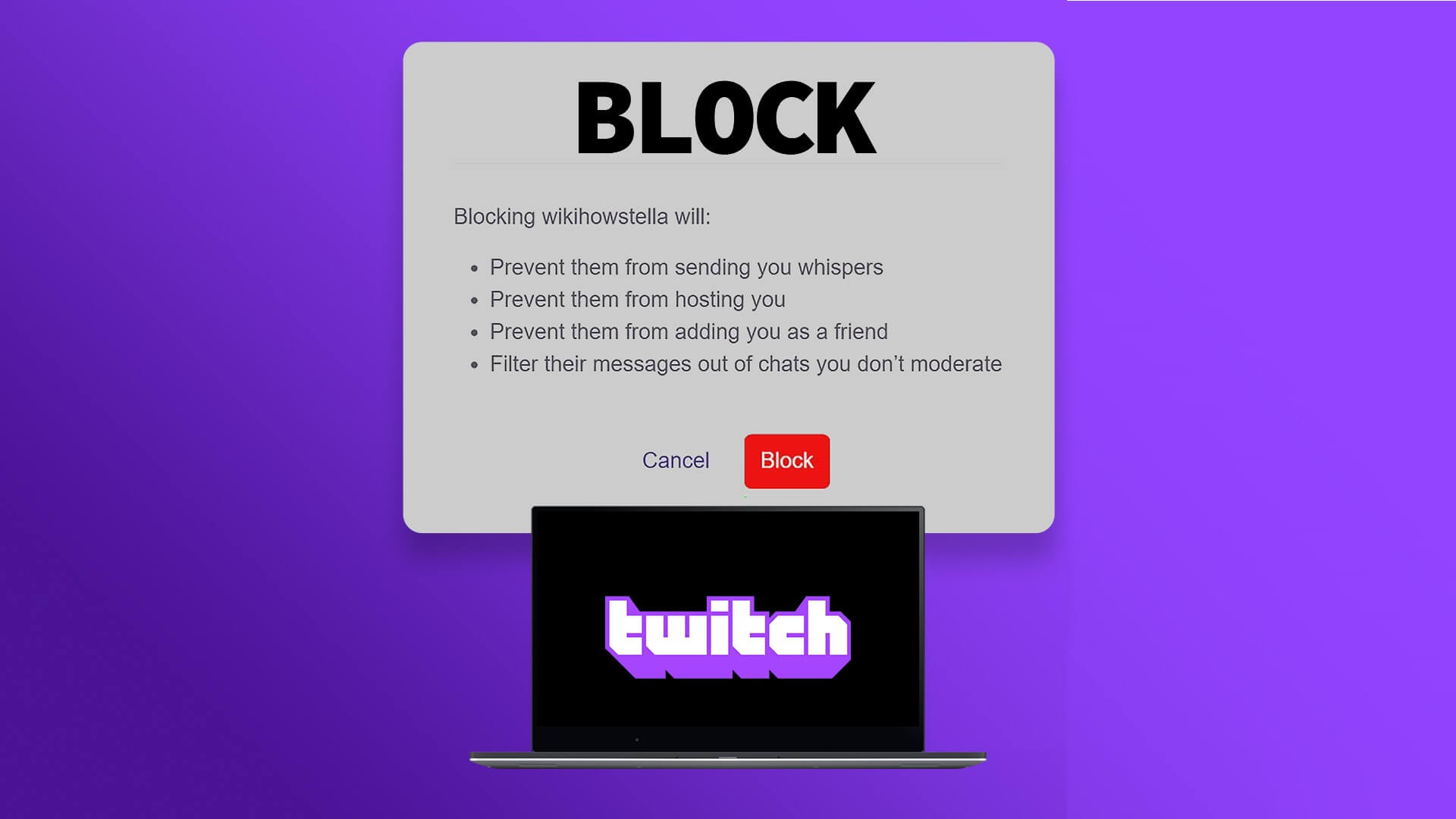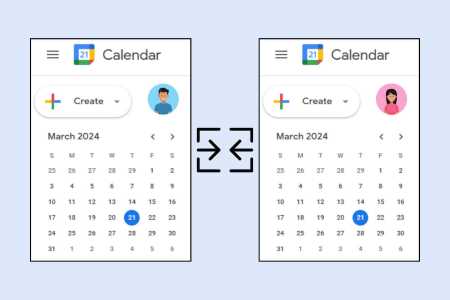O Telegram também funciona como um aplicativo da web para usar o serviço em seu navegador favorito. A empresa está constantemente tentando melhorar sua experiência usando a web do Telegram, e você pode se deparar com um ou dois obstáculos. O pior é quando o Telegram Web não está funcionando. Se o TelegramWeb falhar ao sincronizar suas mensagens ou não responder completamente, você precisará corrigi-lo para evitar a perda de mensagens de amigos, grupos e canais. Este guia contém algumas dicas de solução de problemas para corrigir rapidamente o Telegram Web que não está funcionando. Então, vamos direto ao assunto.
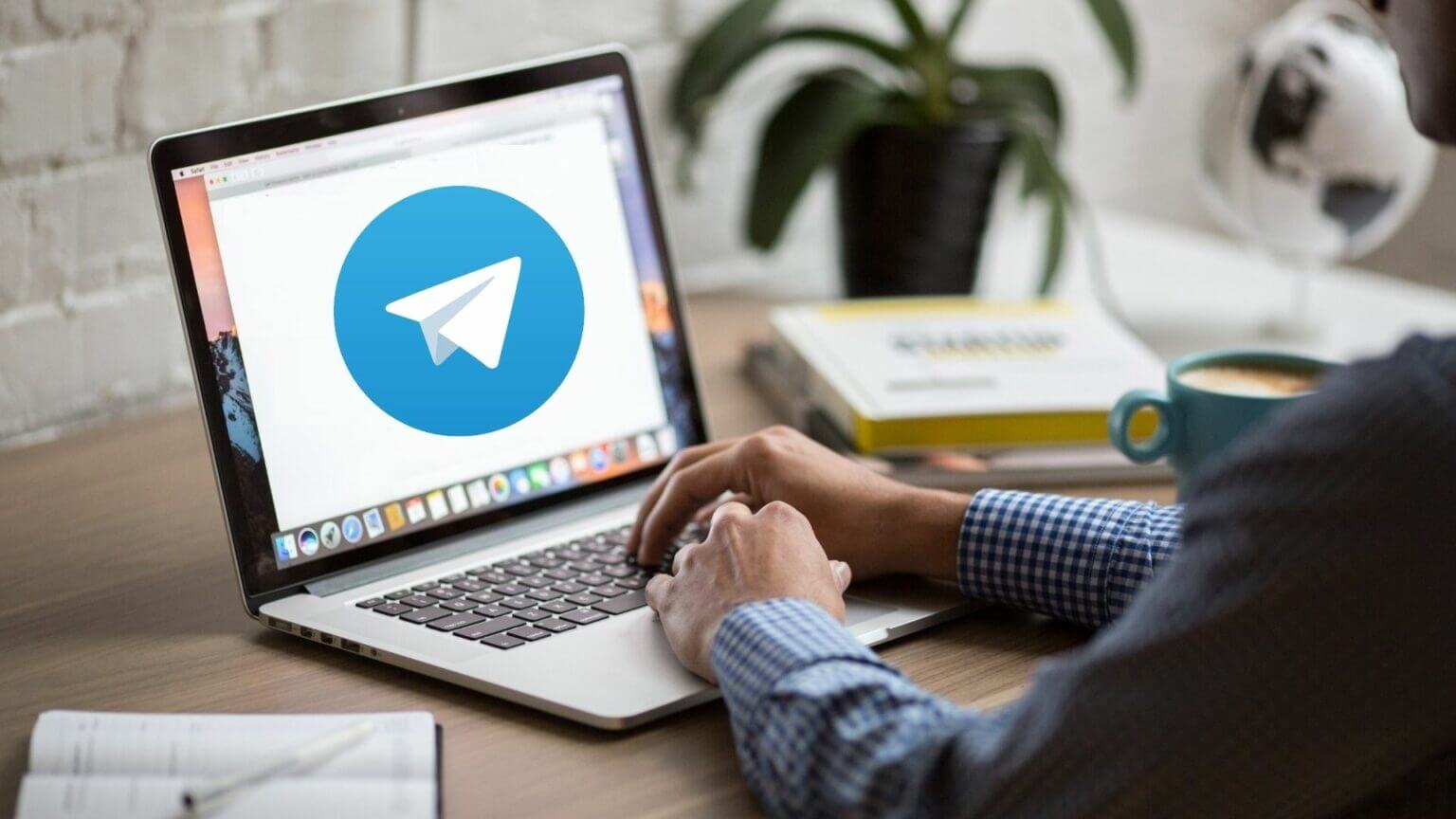
1. Reative sua sessão online na web
Se o Telegram Web não estiver mostrando novas mensagens ou você estiver com problemas para enviá-las, tente sair e fazer login novamente. Isso reconectará o Telegram para web aos seus servidores e resolverá quaisquer problemas menores. Veja como você pode fazer isso.
Passo 1: في Telegrama Web , toque em As três linhas horizontais no canto superior esquerdo e selecione Configurações no menu que aparece.
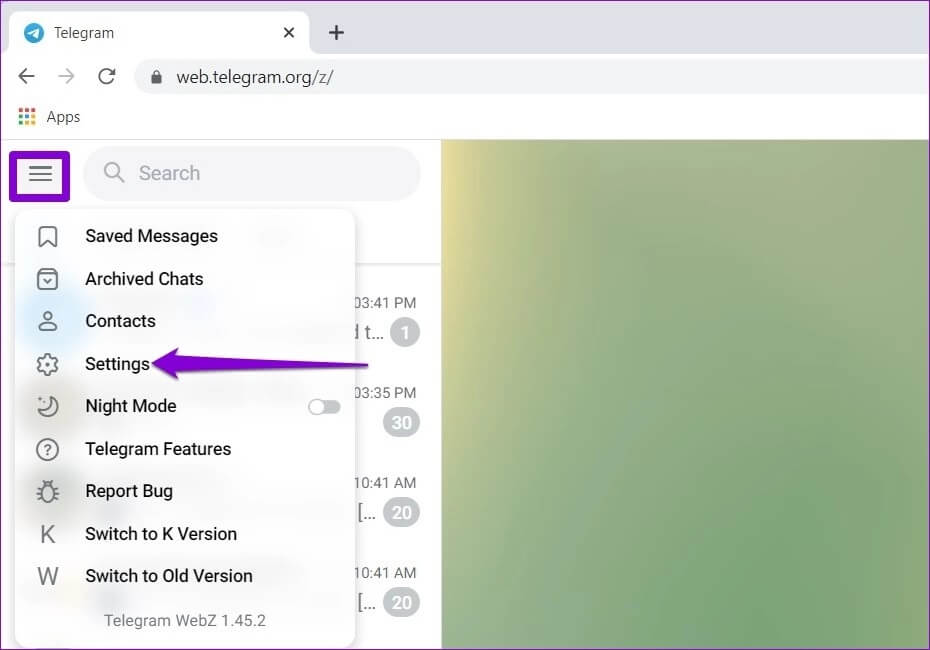
Passo 2: Depois disso, use Ícone do menu de três pontos na parte superior para selecionar Opção de saída.
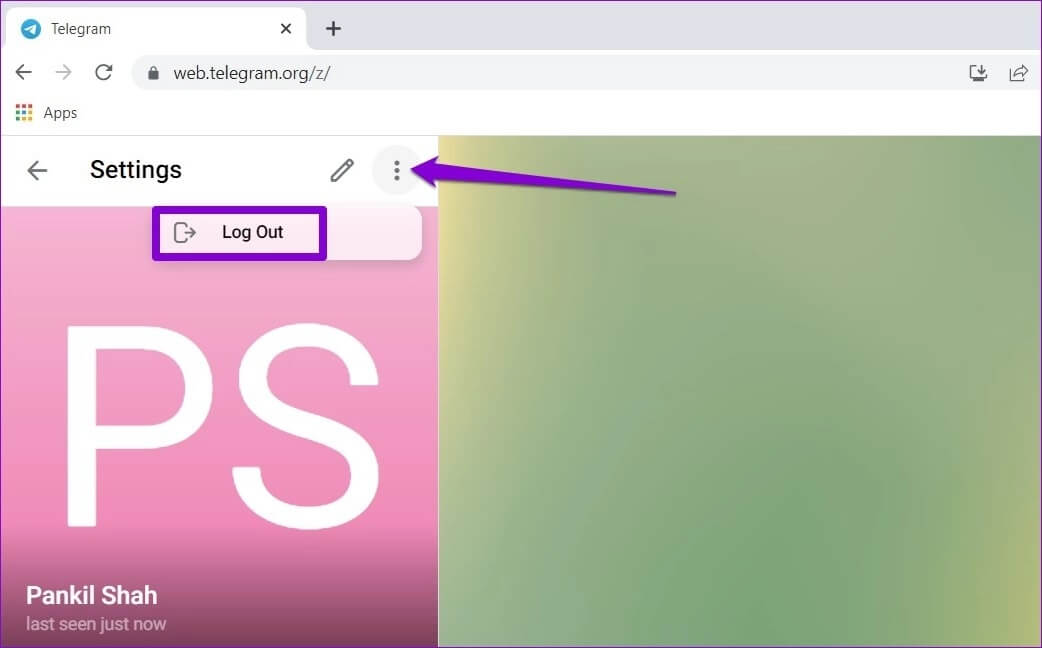
Como alternativa, se o Telegram Web não estiver respondendo, você também pode encerrar sua sessão na web em Aplicativo Telegram no seu Android ou iPhone. Aqui está como.
Passo 1: Abrir App Telegram no seu celular. Clique em As três linhas horizontais No canto superior esquerdo para abrir Configurações.
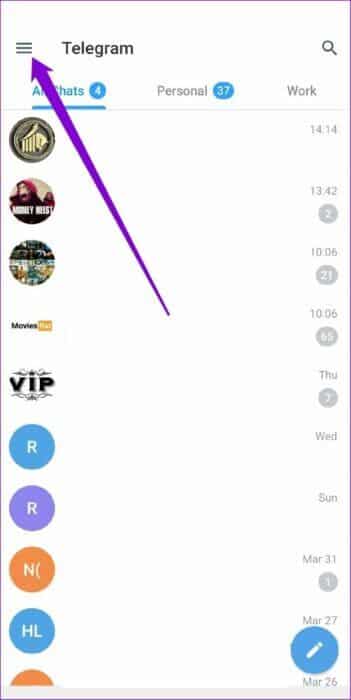
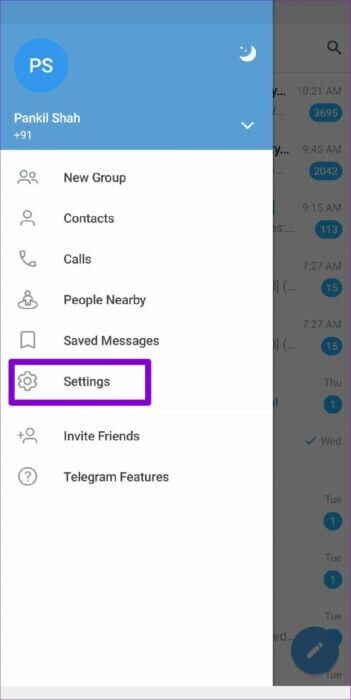
Se você estiver usando o Telegram no seu iPhone, clique na guia Configurações no canto inferior direito.
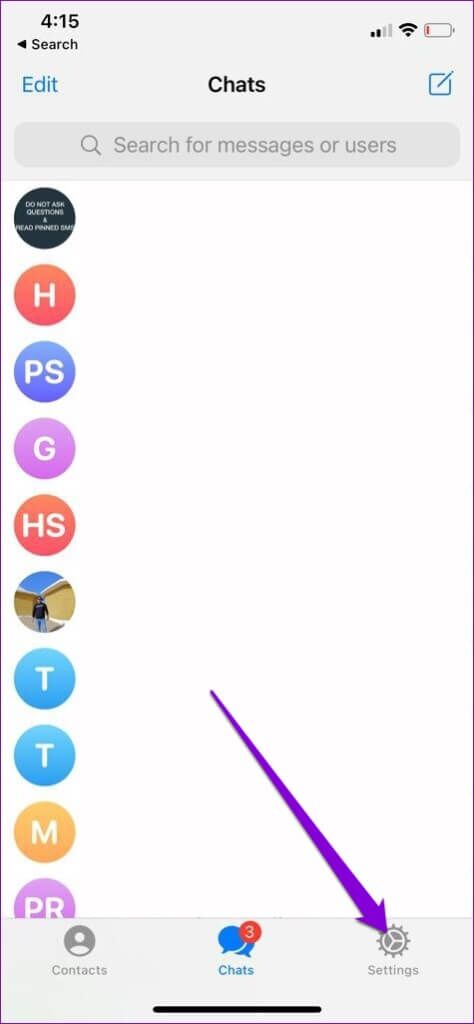
Passo 2: Role para baixo para clicar em Dispositivos.
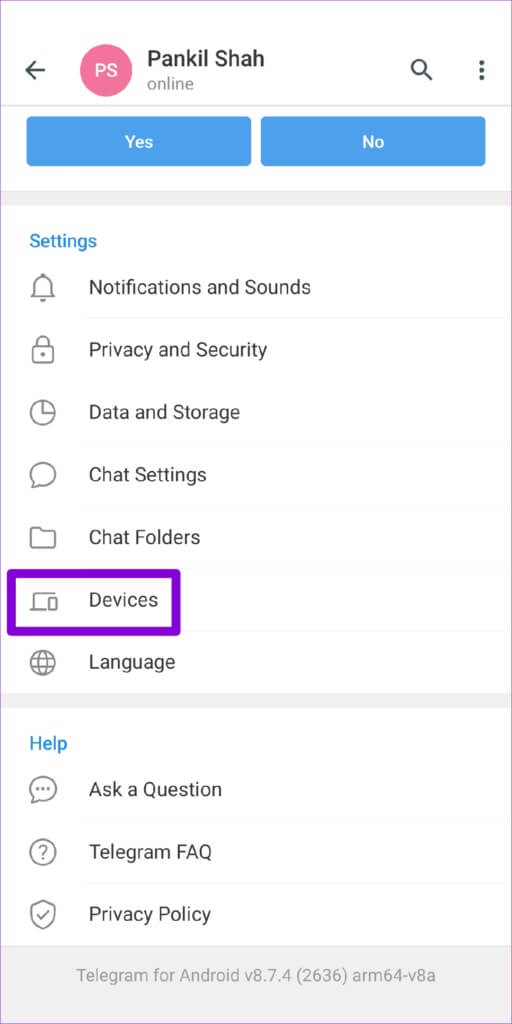
Etapa 3: Localizar Sessão de telegrama E pressione Terminar a sessão No fundo.
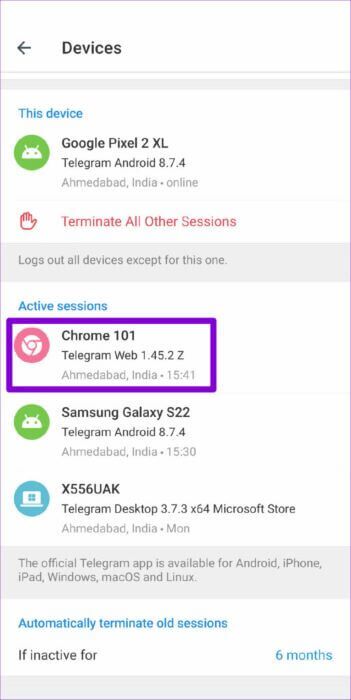
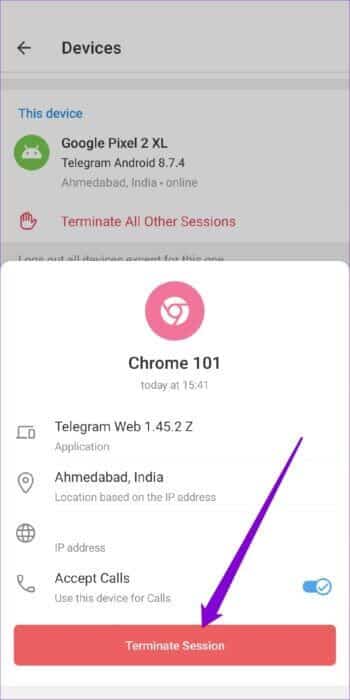
Acesse o Telegram Web no seu computador e faça login com seu número de telefone ou escaneie um código QR. Em seguida, verifique se você pode usar o Telegram Web.
2. Verifique o status do servidor do telefone
Se reativar sua sessão do Telegram não funcionar, você deve verificar o status do servidor do Telegram antes de prosseguir com as outras soluções desta lista. Você pode visitar esse site Downdetector Para verificar se outras pessoas estão tendo problemas semelhantes.
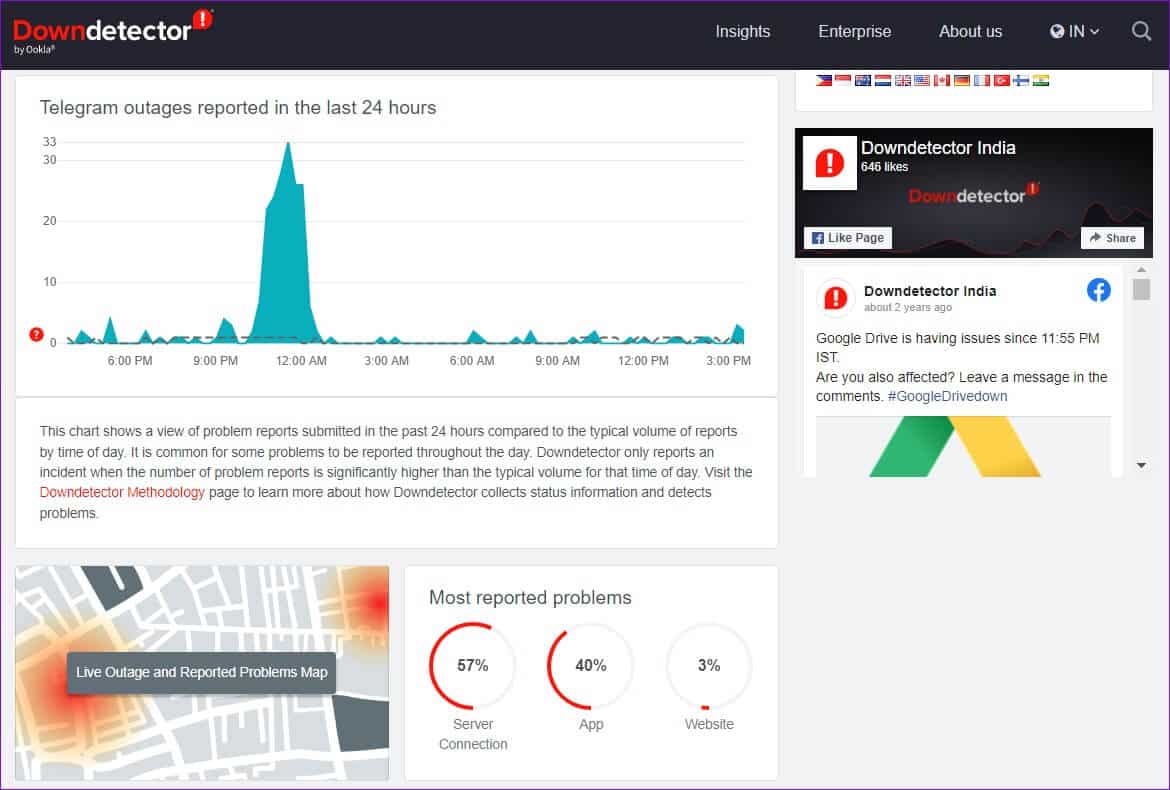
Se os servidores estiverem inativos, você não terá escolha a não ser esperar que o Telegram resolva o problema.
3. Desative as extensões do navegador
As extensões de terceiros permitem que você aprimore a funcionalidade do seu navegador de várias maneiras. Existem muitas extensões para o Telegram Web que permitem aplicar temas, compartilhar links e adicionar recursos adicionais. Se você estiver usando alguma dessas extensões, uma delas pode ser a responsável pelo problema.
Para ter certeza disso, você terá que desabilitar todas as extensões do seu navegador e usar o Telegram Web.
في Google Chrome , Tipo chrome: // extensões na barra de endereço e pressione Enter. Desligar Todos os acessórios Um após o outro.
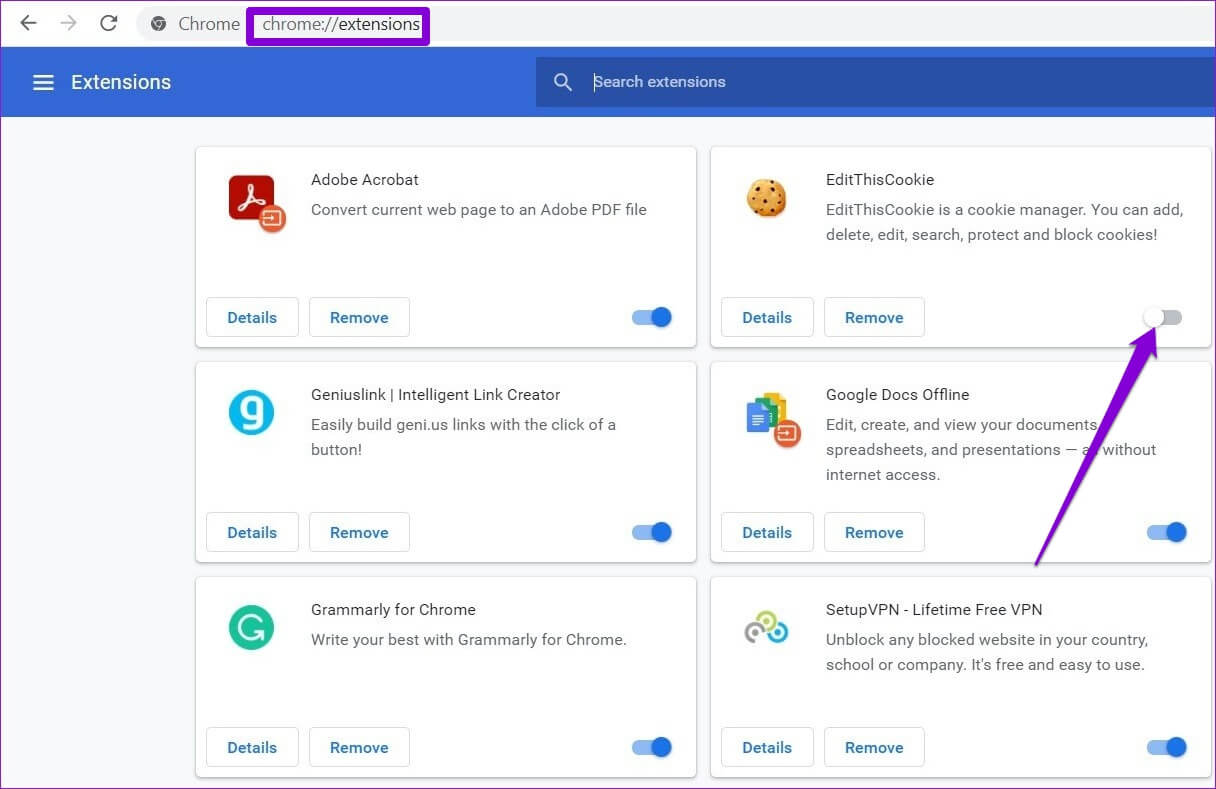
Da mesma forma, se você estiver usando o Telegram em Microsoft Edge , escrever borda://extensão na barra de endereços e pressione Enter. Use os interruptores ao lado das extensões para desativá-las.
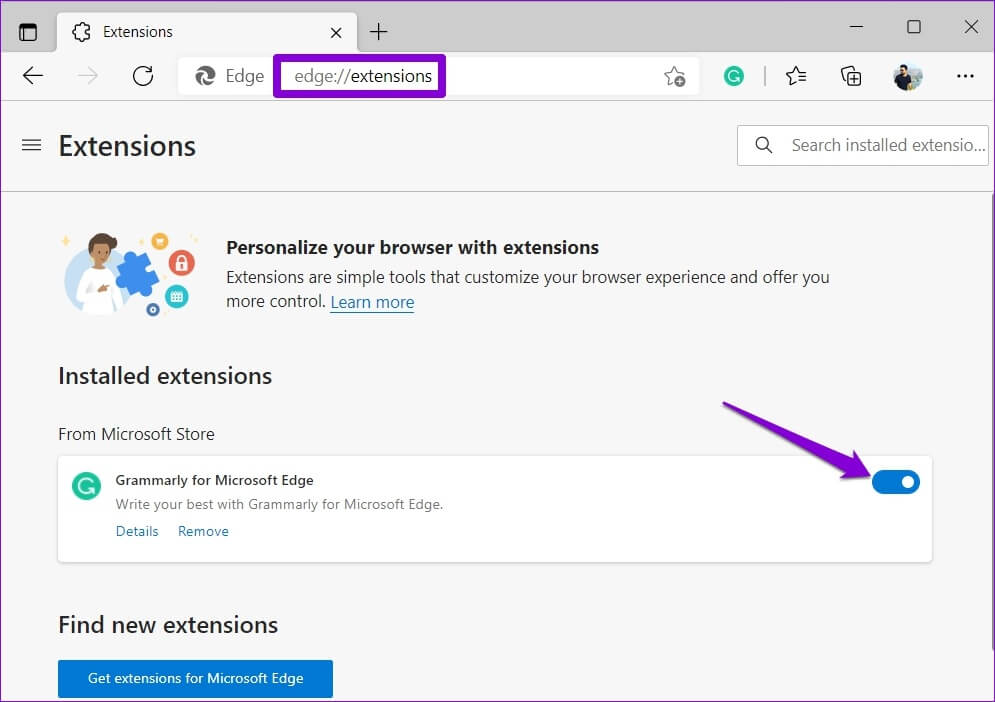
Reinicie seu navegador e tente usar o Telegram Web novamente. Se isso ajudar, você pode habilitar todas as extensões individualmente para isolar as que estão causando o problema.
4. Limpe o cache e os cookies do seu navegador
Além das extensões, dados de navegação corrompidos ou desatualizados também podem impedir que o Telegram Web funcione corretamente. Nesse caso, você pode tentar limpar o cache e os cookies do seu navegador.
Para limpar os dados de navegação no Chrome ou Edge, toque em Ctrl + Shift + Excluir (no Janelas) أو Comando + Shift + Excluir (no Mac OS) No teclado para abrir Limpar painel de dados de navegação. Use o menu suspenso ao lado do intervalo de datas para selecionar Toda vez E marque as caixas que dizem “Cookies e outros dados do site” و Imagens e arquivos em cache.
Depois disso, pressione Botão Limpar dados para continuar.
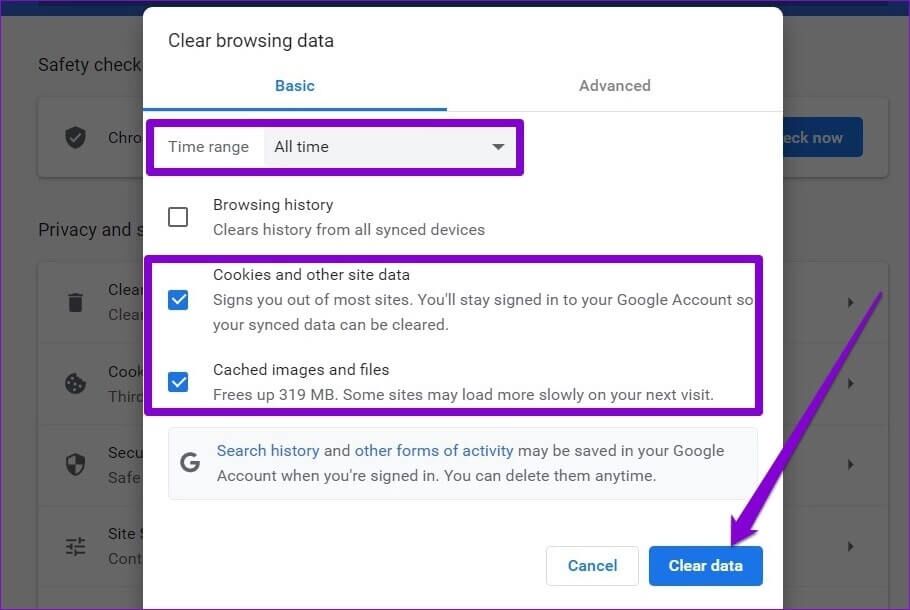
Da mesma forma, você pode Limpe o cache e os cookies de qualquer navegador mais você pode usar. Uma vez digitalizado, tente usar o Telegram Web para ver se funciona bem.
5. Desative VPN
Vários países proíbem o uso do Telegram devido a preocupações com seus recursos focados na privacidade e falta de vontade de fazer parceria com os respectivos governos. se você usar Conexão VPN no seu computador E conectado ao servidor do país onde o Telegram está bloqueado, o serviço não funcionará.
Você pode tentar mudar para um servidor diferente ou desativar temporariamente sua VPN para usar o Telegram Web.
trabalhe denovo
O Telegram Web é uma ótima alternativa se você passa a maior parte do dia trabalhando em um computador. No entanto, esses problemas com o Telegram Web podem arruinar sua experiência. Esperamos que as soluções acima tenham ajudado você a corrigir o problema do Telegram Web e que você possa se conectar com seus amigos novamente.